iPhone怎么敲两下截屏?苹果手机敲两下截屏教程
互联网2022-10-31 10:55
最近抖音上很流行用手指关节连续点两下就可以截屏,那么iPhone怎么敲两下截屏?这篇文章主要介绍了苹果手机敲两下截屏教程,需要的朋友可以参考下
现在抖音上流行用手指关节连续点两下就可以截屏,其实苹果也是可以的今天小编就来分享下如何设置敲两下截屏的操作。
苹果手机敲两下截屏教程
打开我们的设置,进入设置选项界面
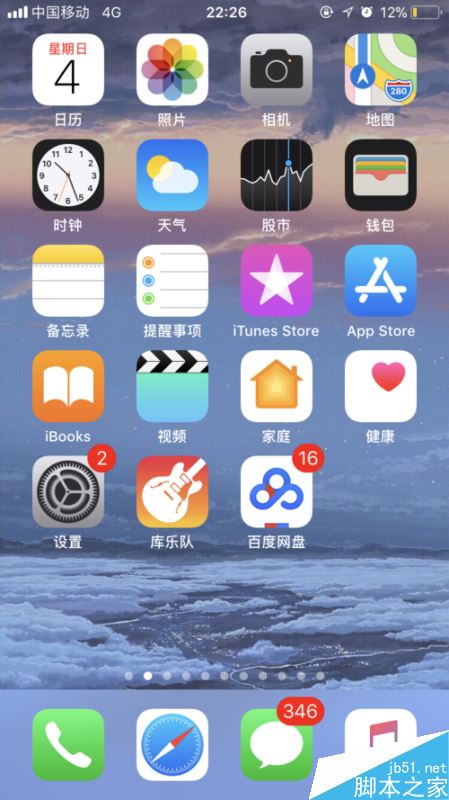
选择通用,选择我们的辅助功能。
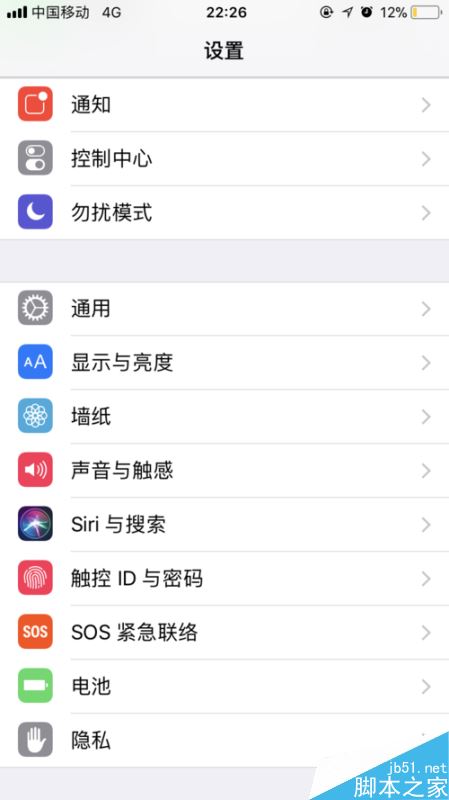
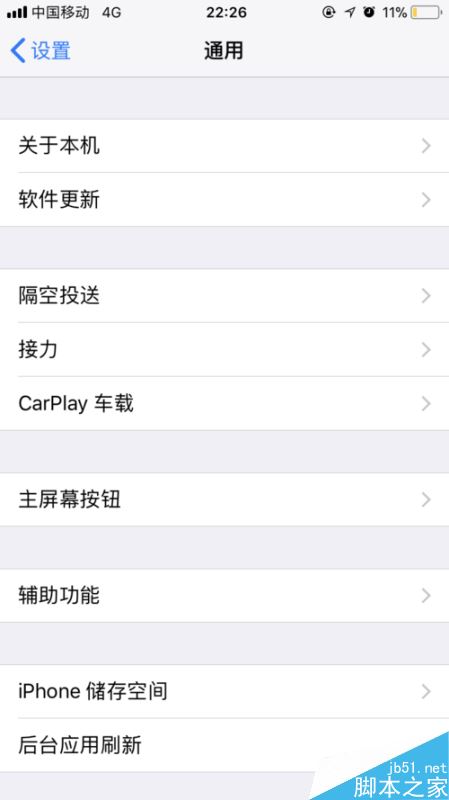
进入辅助功能后选择我们将我们的辅助触控打开。就是往右滑显示绿色。
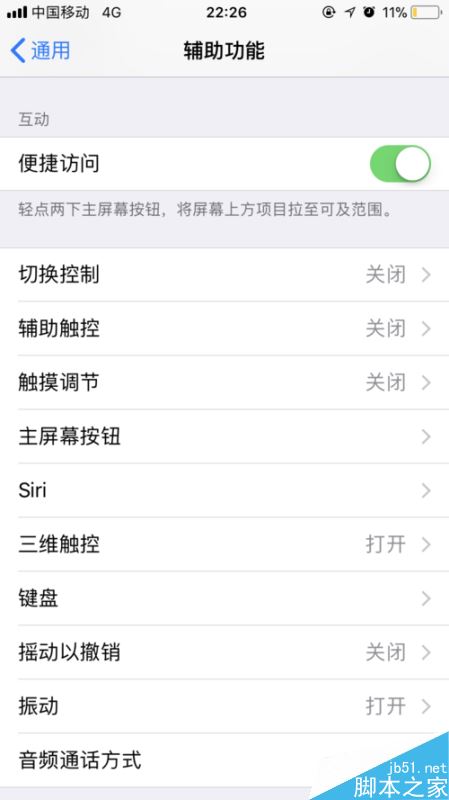
往下拉,我们选择“敲两下”,这样就是我们的手势操作的一种。
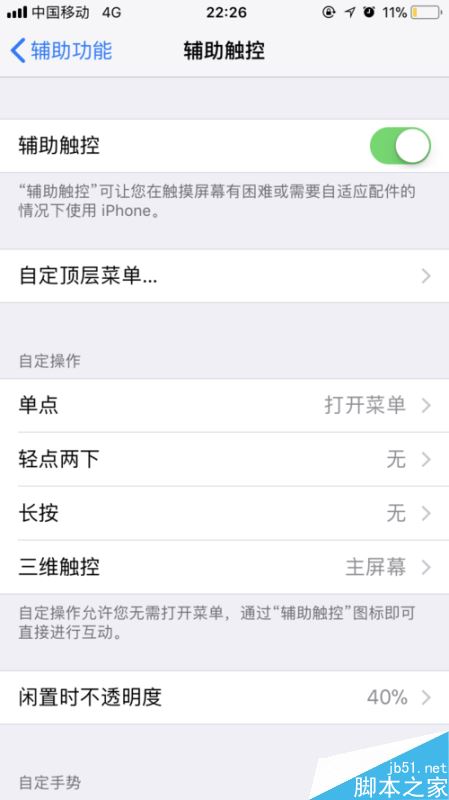
选择好了之后,我们功能选择截屏功能。
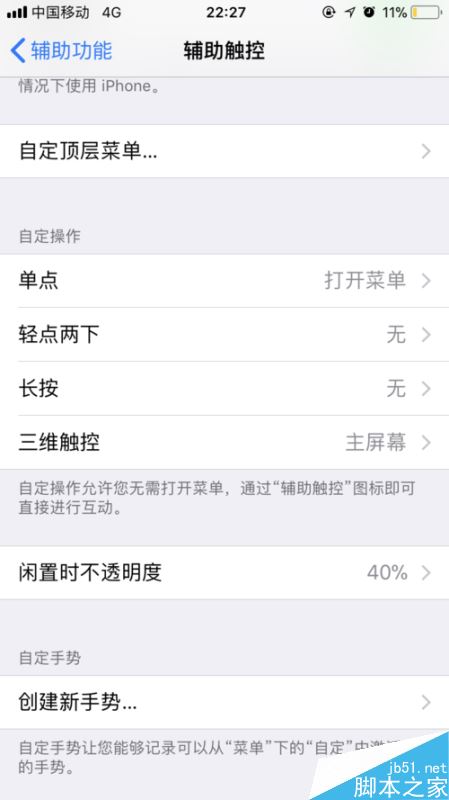
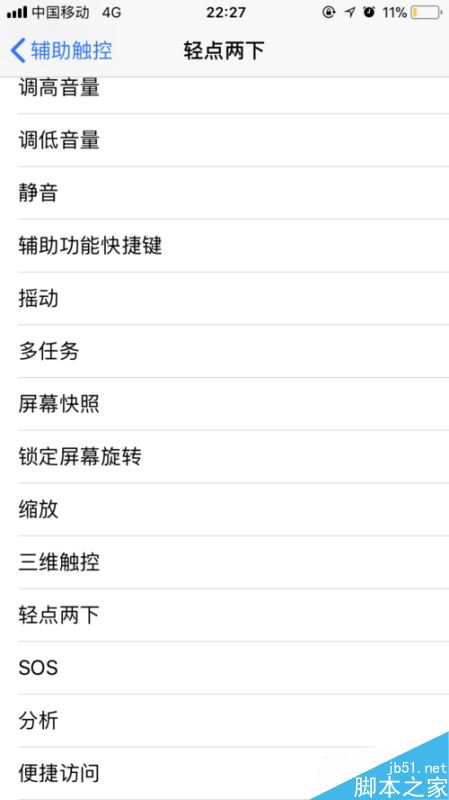
我们回到手机界面,我们发现只要连续按两下我们的辅助home键就可以截屏拉~是不是非常实用
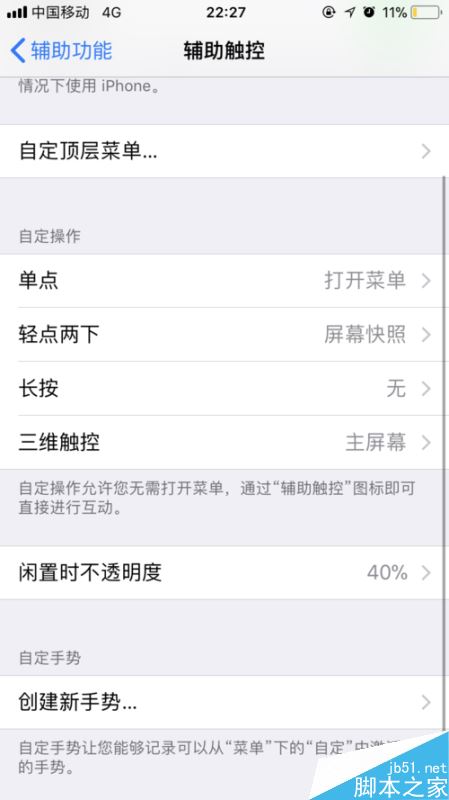
需要注意的是我们的这个连按两下是必须要按在我们的辅助触控上的。其他地方是没有用的。
推荐阅读:
苹果手机怎么用隔空投送?iPhone隔空投送功能使用教程
苹果手机没有4g信号怎么办?iPhone没有4G信号的解决方法
iPhoneX怎么设置电量百分比?苹果iPhoneX电量百分比设置教程
以上就是本篇文章的全部内容了,希望对各位有所帮助。如果大家还有其他方面的问题,可以留言交流,请持续关注佳人女性!
推荐阅读
 扫码访问
扫码访问 扫码访问
扫码访问


